録画ポリシーを変更する
以下の操作で、録画ポリシーを変更できます。
1.WebブラウザでCitrix Cloudにサインインします。
操作について詳しくは、「Citrix Cloudにサインインする」をご覧ください。
2.「マイサービス」の「DaaS」に表示されている「管理」をクリックします。
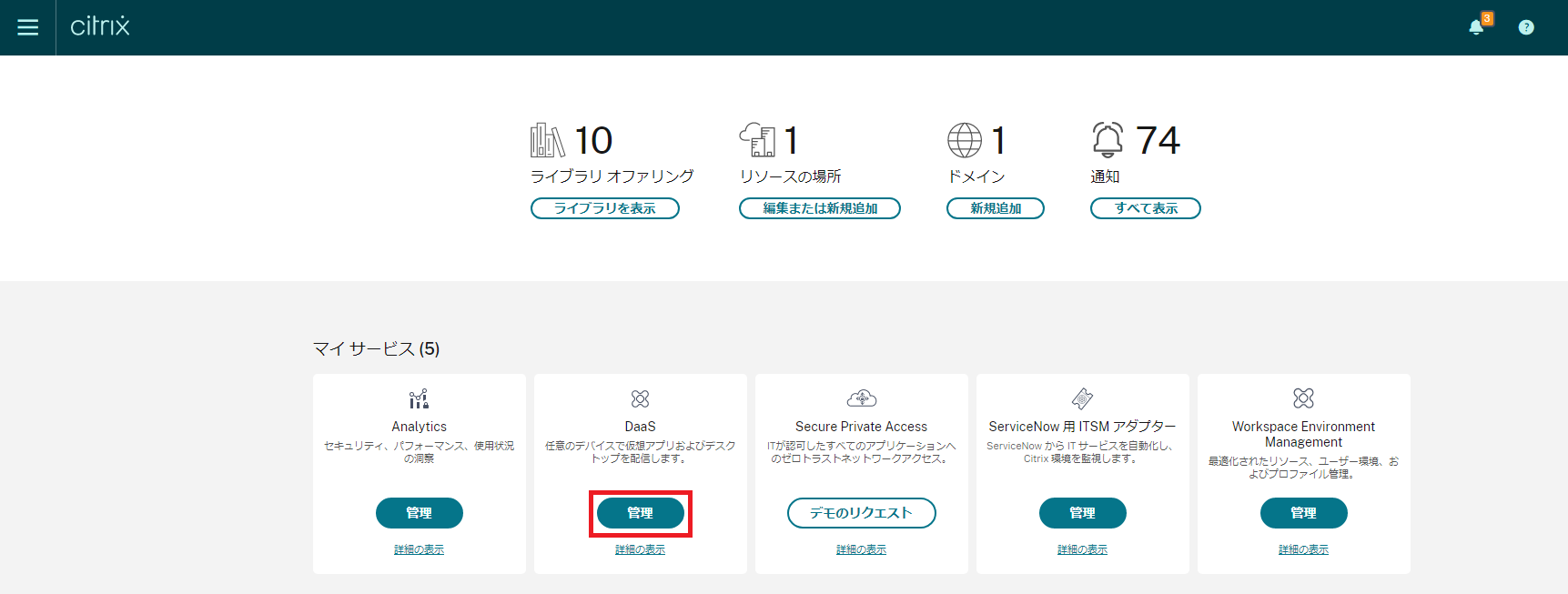
「DaaS」画面が表示されます。
3.「管理」の右隣の「v」にカーソルを合わせ、「Session Recording」をクリックします。
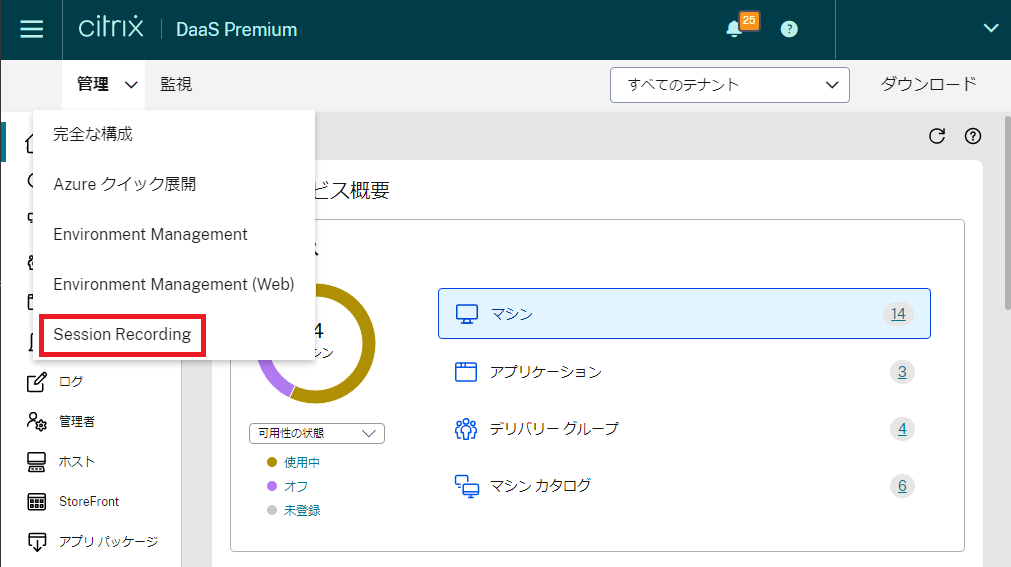
「Session Recordingへようこそ」画面が表示されます。
4.画面下部の「ガイドをスキップしてサービスのホームページに移動」をクリックします。
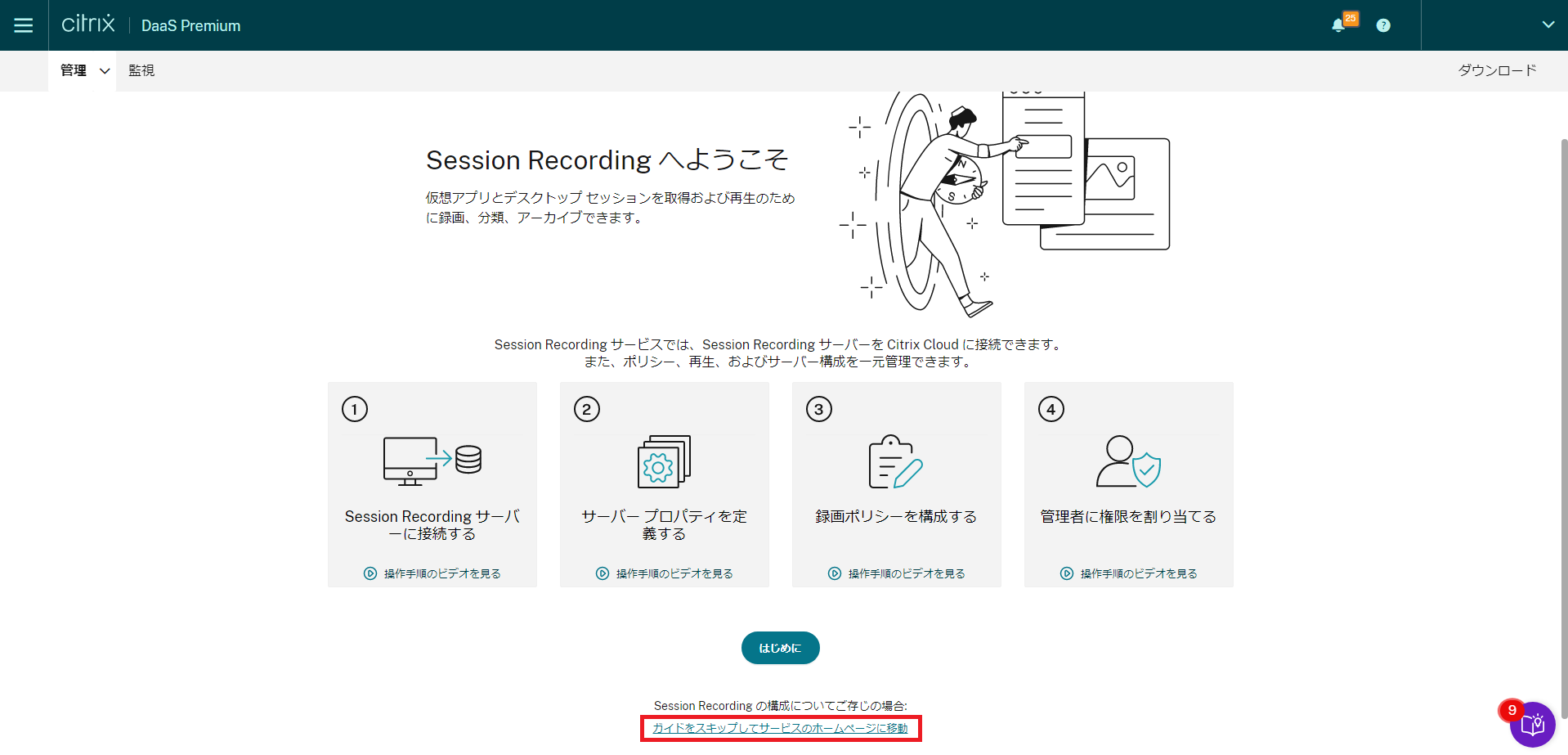
「ダッシュボード」画面が表示されます。
5.画面左側の「ポリシー」をクリックします。
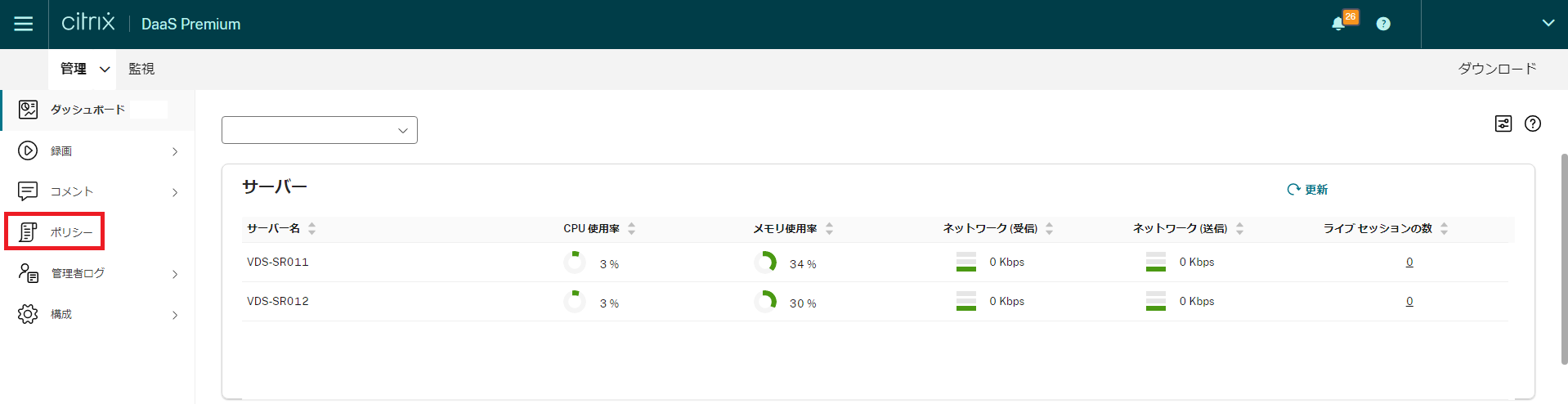
「ポリシー」画面が表示されます。
6.設定するポリシーを1つ選び、スイッチをONにします。
【注意】
設定をONにできるポリシーはどれか1つだけです。
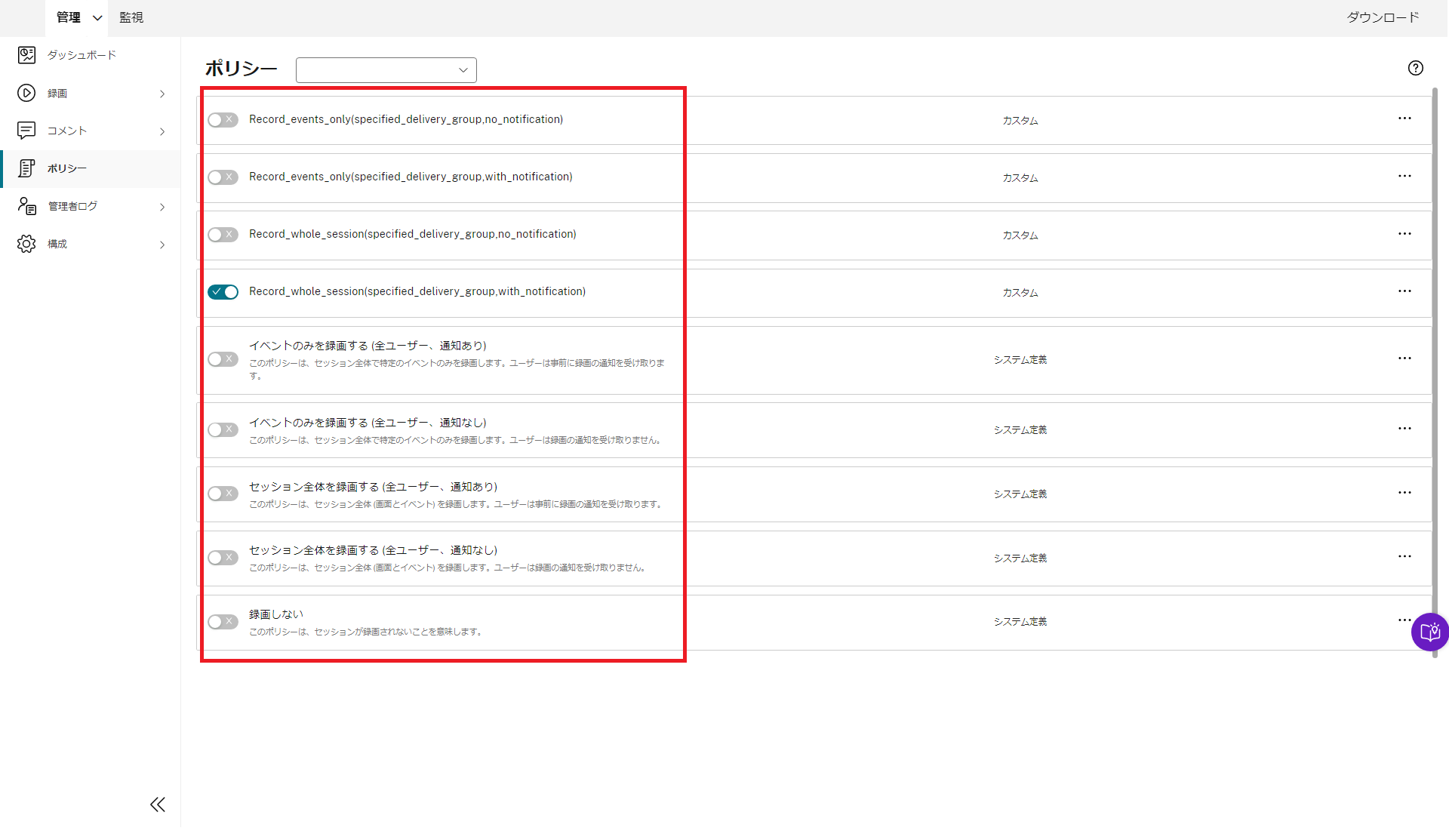
項目 | 内容 |
|---|---|
Record_events_only(specified_delivery_group,no_notification) | 指定されたデリバリーグループのイベントのみを録画します。デフォルトでは画面は録画されません。デリバリーグループ内のユーザは録画通知を受け取りません |
Record_events_only(specified_delivery_group,with_notification) | 指定されたデリバリーグループのイベントのみを録画します。デフォルトでは画面は録画されません。デリバリーグループ内のユーザは事前に録画通知を受け取ります |
Record_whole_session(specified_delivery_group,no_notification) | 指定されたデリバリーグループのセッション全体(画面とイベント)を録画します。デリバリーグループ内のユーザは録画通知を受け取りません |
Record_whole_session(specified_delivery_group,with_notification) | 指定されたデリバリーグループのセッション全体(画面とイベント)を録画します。デリバリーグループ内のユーザは事前に録画通知を受け取ります |
イベントのみを録画する(全ユーザー、通知あり) | イベントのみを録画します。デフォルトでは画面は録画されません。ユーザは事前に録画通知を受け取ります |
イベントのみを録画する(全ユーザー、通知なし) | イベントのみを録画します。デフォルトでは画面は録画されません。ユーザは録画通知を受け取りません |
セッション全体を録画する(全ユーザ、通知あり) | セッション全体(画面とイベント)を録画します。ユーザは事前に録画通知を受け取ります |
セッション全体を録画する(全ユーザ、通知なし) | セッション全体(画面とイベント)を録画します。ユーザは録画通知を受け取りません |
| 録画しない | セッション全体(画面とイベント)を録画しません。不正アクセス検知オプションで録画を行う場合は、この項目を選択してください |